Nếu cảm thấy chưa hài lòng bạn có thể đổi tên Album trên Facebook chất hơn, hay hơn hoặc dễ dàng tìm kiếm hơn. Việc đổi tên cũng khá đơn giản chỉ với vài thao tác thực hiện, nếu chưa nắm rõ thao tác bạn có thể tham khảo thông tin trong nội dung dưới đây.
Tin tức liên quan:
- Hướng dẫn Bật/Tắt thông báo Live Stream trên Facebook
- Cách Bật/tắt âm thanh trên ứng dụng Facebook
- Cách viết ghi chú trên Facebook siêu thú vị

Cách đổi tên Album trên Facebook
Cách đổi tên Album trên Facebook nhanh trong nháy mắt
Bạn có thể tùy chỉnh thay đổi Album Facebook trên cả máy tính và điện thoại theo sở thích của mình. Để đổi bạn thực hiện như sau:
1. Cách sửa tên album trên Facebook bằng điện thoại
Bước 1: Bạn truy cập vào ứng dụng Facebook, tại đây bạn nhấn vào biểu tượng 3 dấu gạch ngang.
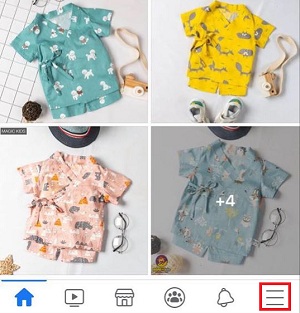
Bước 2: Nhấn tiếp vào tên tài khoản cá nhân.
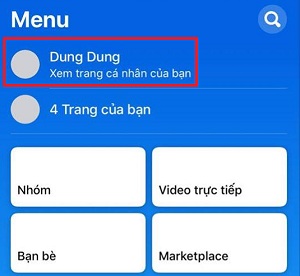
Bước 3: Trang cá nhân xuất hiện, bạn kéo xuống dưới nhấn chọn vào mục Ảnh.
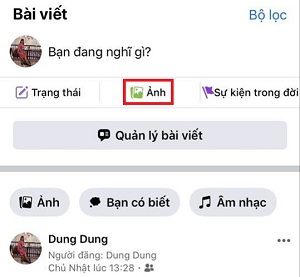
Bước 4: Tiếp theo nhấn tiếp vào mục Album.
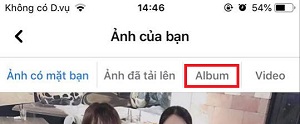
Bước 5: Facebook hiển thị toàn bộ Album ảnh đã tạo.
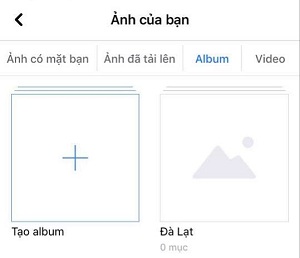
Bước 6: Nhấn vào Album ảnh muốn đổi lại tên. Trong giao diện album nhấn vào biểu tượng 3 dấu chấm tại ảnh bìa của album để thay đổi lại album.
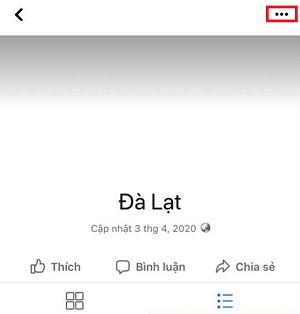
Bước 7: Bạn tiến hành xóa tên cũ và nhập lại tên mới, sau đó nhấn lưu để lưu lại thiết lập.
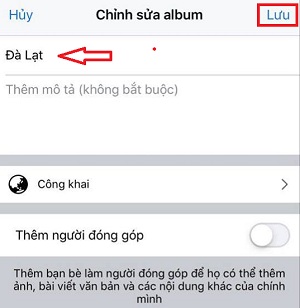
2. Cách đổi tên Album Facebook trên máy tính
Bước 1: Bạn truy cập vào trang Facebook cá nhân, nhấn vào mục Ảnh.
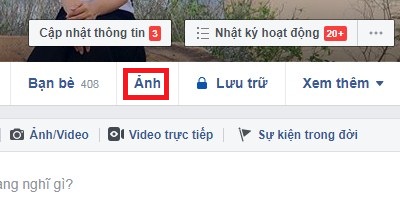
Bước 2: Chuyển sang mục Ảnh trên Facebook, bạn nhấn vào phần Album để mở album ảnh trên Facebook.
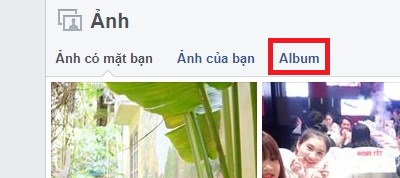
Bước 3: Tìm đến Album mà bạn muốn đổi lại tên, sau đó nhấn vào biểu tượng 3 dấu chấm và chọn Chỉnh sửa.
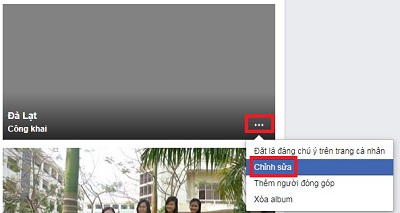
Bước 4: Chuyển sang giao diện mới, bạn xóa tên cũ và nhập tên album mới.
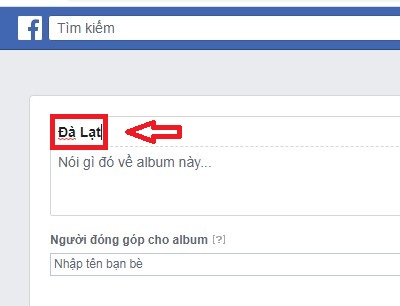
Như vậy là bạn đã hoàn tất việc đổi tên Album trên Facebook bằng điện thoại và máy tính, chúc bạn có những trải nghiệm thú vị cùng với ứng dụng.
» Tham khảo: Cách đăng ký 4G mạng VinaPhone ưu đãi dung lượng không giới hạn
 RSS Feed
RSS Feed Twitter
Twitter 23:56
23:56
 Mai Hong Nga
Mai Hong Nga